サムスン洗濯機の一般的なエラーのコード表

使用中にSamsung洗濯機のエラーコードが発生することは明らかです。したがって、エラーを知っていると、エラーをより簡単に修正するのに役立ちます。
サムスンは、今日多くの家族に愛されている洗濯機のブランドの1つです。ただし、Samsung洗濯機を使用して機械の機能を十分に活用する方法を誰もが知っているわけではありません。特に、初めて洗濯機を使用する場合はそうです。それでも方法がわからない場合は、すぐに以下のSamsung洗濯機の使用方法を参照してください。
>> Electrolux洗濯機のAからZまでの使用方法の説明
最高の洗濯機ブランドの1つとして、Samsungは常に多くの人々に次のように選ばれています。
-多くの住宅スペースに適した豪華でエレガントな洗濯機のデザイン。
-洗濯機のサイズは多様で、錆びない耐久性のある素材でできているため、洗濯機の寿命は非常に長いです。
ボタンのコントロールパネルと機能の明確な回転で使いやすい。
-製品は常に改良されており、エコバブル洗浄技術、Ag + Silver Nano™抗菌技術などの最新の洗浄技術や、家族に適した安全ロックなどの他の多くの便利な機能が装備されています。幼い子供がいます。
-統合されたインバータ技術のおかげで、マシンはスムーズに動作し、ノイズを低減し、エネルギーを効果的に節約できます。
-独自のデザインの高級洗濯槽は、頑固な汚れを取り除くのに役立ちますが、衣服に損傷を与えることはありません。
上部のSamsung洗濯機コントロールパネルの機能ボタン:
-電源:洗濯機の電源ボタン。洗濯機の電源をオン/オフするために使用します。
-開始/一時停止:洗浄プロセスを開始/一時停止します。
-水位:水位を低から高まで表示します。
-LED画面:残りの洗浄時間を表示します。
-洗浄プログラム:ファジー(重い洗濯)、クイック(クイックウォッシュ)、アオダイ(ロングウォッシュ)、エランケット(ブランケットウォッシュ)、省エネ(省エネ)、エコタブクリーン(浴槽を掃除) )。
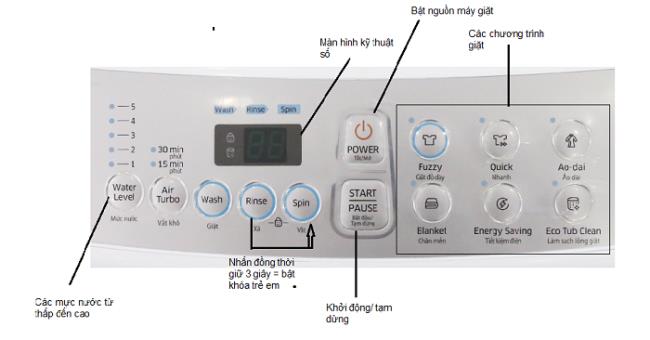
サムスントップローディング洗濯機のパネルイラスト
サムスントップローディング洗濯機の使用方法:
ステップ1: 電源ボタンを押してマシンの電源を入れます。
ステップ2: 洗濯機のドアを開けて、洗濯バケツの中に服を入れます。洗濯機のドアを閉めます。
ステップ3: 専用トレイに洗剤と軟化剤を入れます。
ステップ4: 服の量に適した水位を選択します。サムスンの洗濯機には現在5つの水位があり、そのうち水位1が最低で、5番が最高です。
ステップ5: 洗浄プログラムを選択します。
ステップ6:開始/一時停止ボタンを押して洗浄プロセスを開始します。
サムスン洗濯機コントロールパネルの機能ボタン水平

サムスン水平ドア洗浄機のパネル図
-電源:洗濯機の電源ボタン。洗濯機の電源をオン/オフするために使用します。
-開始/一時停止:洗浄プログラムを開始/一時停止します。
-ロータリープログラム選択ノブ:プログラムを選択すると、そのプログラムに対応するボタンが点灯します。デイリーウォッシュ、クイック(クイックウォッシュ)、コットン(コットン生地を洗う)、スピン(スピン)、リンス+スピン(スピン+リンス)、ベビーケアなどのSamsung洗濯機洗浄プログラム(子供服を洗う)..。
-LED画面:残りの洗浄時間を表示します。
-温度ボタン(温度):生地に応じて温度を変更します。
-スピンボタン(スピン)
-遅延終了:タイマー終了ボタン。洗浄プロセスの終了時間を設定するのに役立ちます。
-洗浄オプションボタン:強洗浄、予備洗浄、強洗浄+すすぎなどの洗浄モードを選択します...
サムスン水平ドア洗浄機の使用方法:
- ステップ1:電源ボタンを押してデバイスの電源を入れます。
-ステップ2:洗濯機のドアを開けて、服を洗濯バケツに入れます。次に、洗濯機のドアを閉じます。
-ステップ3:専用トレイに洗剤と軟化剤を入れます。
-ステップ4:ノブを回して、適切な洗浄プログラムを選択します。
-ステップ5:開始/一時停止ボタンを押して洗浄プロセスを開始します。
サムスンの洗濯機で安全ロックモードをオンにするのは非常に簡単です。「すすぎ」ボタンと「スピン」ボタンを同時に約3秒間押すだけです。このとき、チャイルドロックランプが点灯し、正常にインストールされたことを示します。洗濯機の電源を切っても、チャイルドロック機能は有効です。モードをキャンセルするには、初期設定で行ったのと同じことを行います。
サムスン洗濯機のアラームをオフにしたいときは、3秒以内にスピンとオプションの2つのボタンを同時に押す必要があります。サウンドオフライトがオンになります。すべての洗浄モードのアラーム音を設定できます。キャンセルしたい場合は、最初と同じ操作をするだけです。
上記は、Samsungトップローディング洗濯機と参照できる水平ドアの使用方法です。ご覧のとおり、Samsung洗濯機にはかなりシンプルなコントロールパネルがあります。よく見るだけで、クリックして適切なプログラムを選択し、すぐに洗濯を完了することができます。
使用中にSamsung洗濯機のエラーコードが発生することは明らかです。したがって、エラーを知っていると、エラーをより簡単に修正するのに役立ちます。
WebTech360は、東芝AW-A800SV洗濯機のコントロールパネルの使用方法を詳しく解説します。
LG Smart TVのWebOSインターフェースは、新しい、スムーズでフレンドリーな体験を提供します。この記事では、LG TVのwebOSインターフェースの利点について具体的に説明します。
TVを工場出荷時にリセットした後、パラメータをリセットする必要があります。WebTech360を使用して、Smart TVSkyworthをリセットする手順を学習してください。
テレビは、ストレスの多い時間の後に楽しませるのに役立つ一般的な電子デバイスです。テレビ画面が熱くなる原因やその対策を知りましょう。
ユーザーがLGスマートTVで使用しない不要なアプリケーションを削除すると、TVの動作がより軽くスムーズになります。
中央アジアの羊飼いとしても知られるアラバイは、賢くて大胆な犬です。彼は大きくて強い外観を持ち、その性格と外見に魅了されることでしょう。
Samsung の携帯電話で Galaxy AI を使用する必要がなくなった場合は、非常に簡単な操作でオフにすることができます。 Samsung の携帯電話で Galaxy AI をオフにする手順は次のとおりです。
InstagramでAIキャラクターを使用する必要がなくなったら、すぐに削除することもできます。 Instagram で AI キャラクターを削除するためのガイドをご紹介します。
Excel のデルタ記号 (Excel では三角形記号とも呼ばれます) は、統計データ テーブルで頻繁に使用され、増加または減少する数値、あるいはユーザーの希望に応じた任意のデータを表現します。
すべてのシートが表示された状態で Google スプレッドシート ファイルを共有するだけでなく、ユーザーは Google スプレッドシートのデータ領域を共有するか、Google スプレッドシート上のシートを共有するかを選択できます。
ユーザーは、モバイル版とコンピューター版の両方で、ChatGPT メモリをいつでもオフにするようにカスタマイズすることもできます。 ChatGPT ストレージを無効にする手順は次のとおりです。
デフォルトでは、Windows Update は自動的に更新プログラムをチェックし、前回の更新がいつ行われたかを確認することもできます。 Windows が最後に更新された日時を確認する手順は次のとおりです。
基本的に、iPhone で eSIM を削除する操作も簡単です。 iPhone で eSIM を削除する手順は次のとおりです。
iPhone で Live Photos をビデオとして保存するだけでなく、ユーザーは iPhone で Live Photos を Boomerang に簡単に変換できます。
多くのアプリでは FaceTime を使用すると SharePlay が自動的に有効になるため、誤って間違ったボタンを押してしまい、ビデオ通話が台無しになる可能性があります。
Click to Do を有効にすると、この機能が動作し、クリックしたテキストまたは画像を理解して、判断を下し、関連するコンテキスト アクションを提供します。
キーボードのバックライトをオンにするとキーボードが光ります。暗い場所で操作する場合や、ゲームコーナーをよりクールに見せる場合に便利です。ノートパソコンのキーボードのライトをオンにするには、以下の 4 つの方法から選択できます。
Windows を起動できない場合でも、Windows 10 でセーフ モードに入る方法は多数あります。コンピューターの起動時に Windows 10 をセーフ モードに入れる方法については、WebTech360 の以下の記事を参照してください。
Grok AI は AI 写真ジェネレーターを拡張し、有名なアニメ映画を使ったスタジオジブリ風の写真を作成するなど、個人の写真を新しいスタイルに変換できるようになりました。
Google One AI Premium では、ユーザーが登録して Gemini Advanced アシスタントなどの多くのアップグレード機能を体験できる 1 か月間の無料トライアルを提供しています。
iOS 18.4 以降、Apple はユーザーが Safari で最近の検索を表示するかどうかを決めることができるようになりました。




















